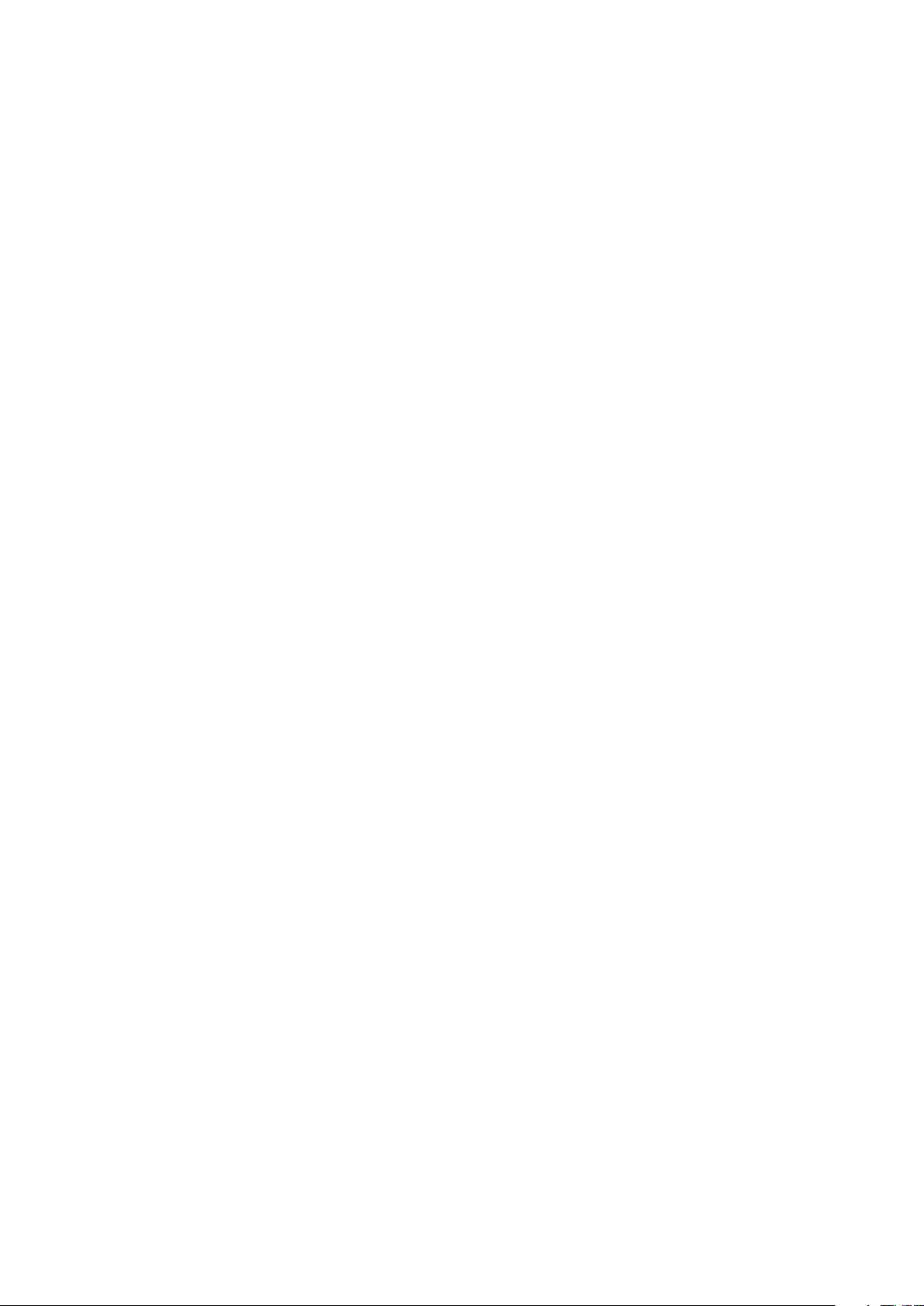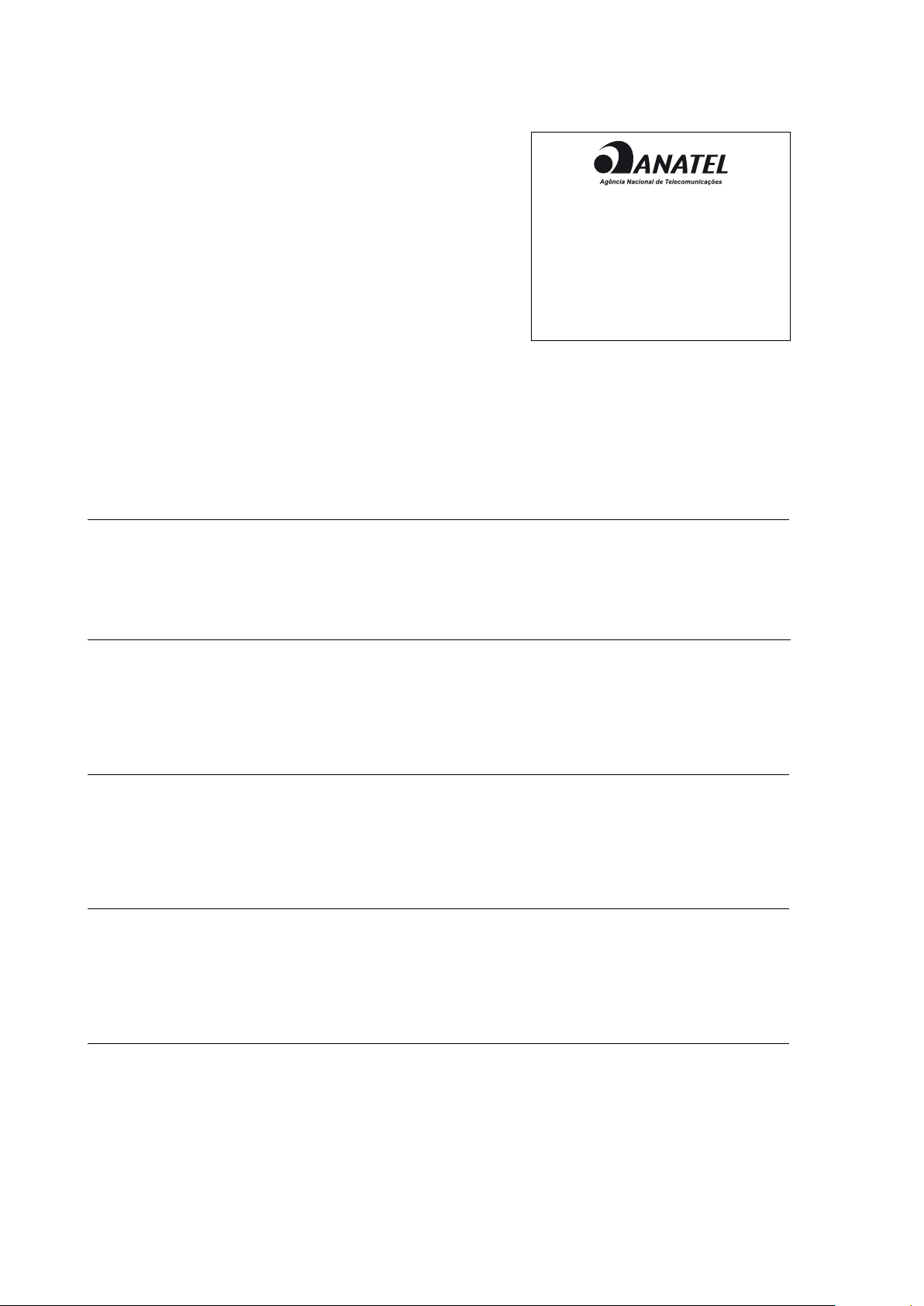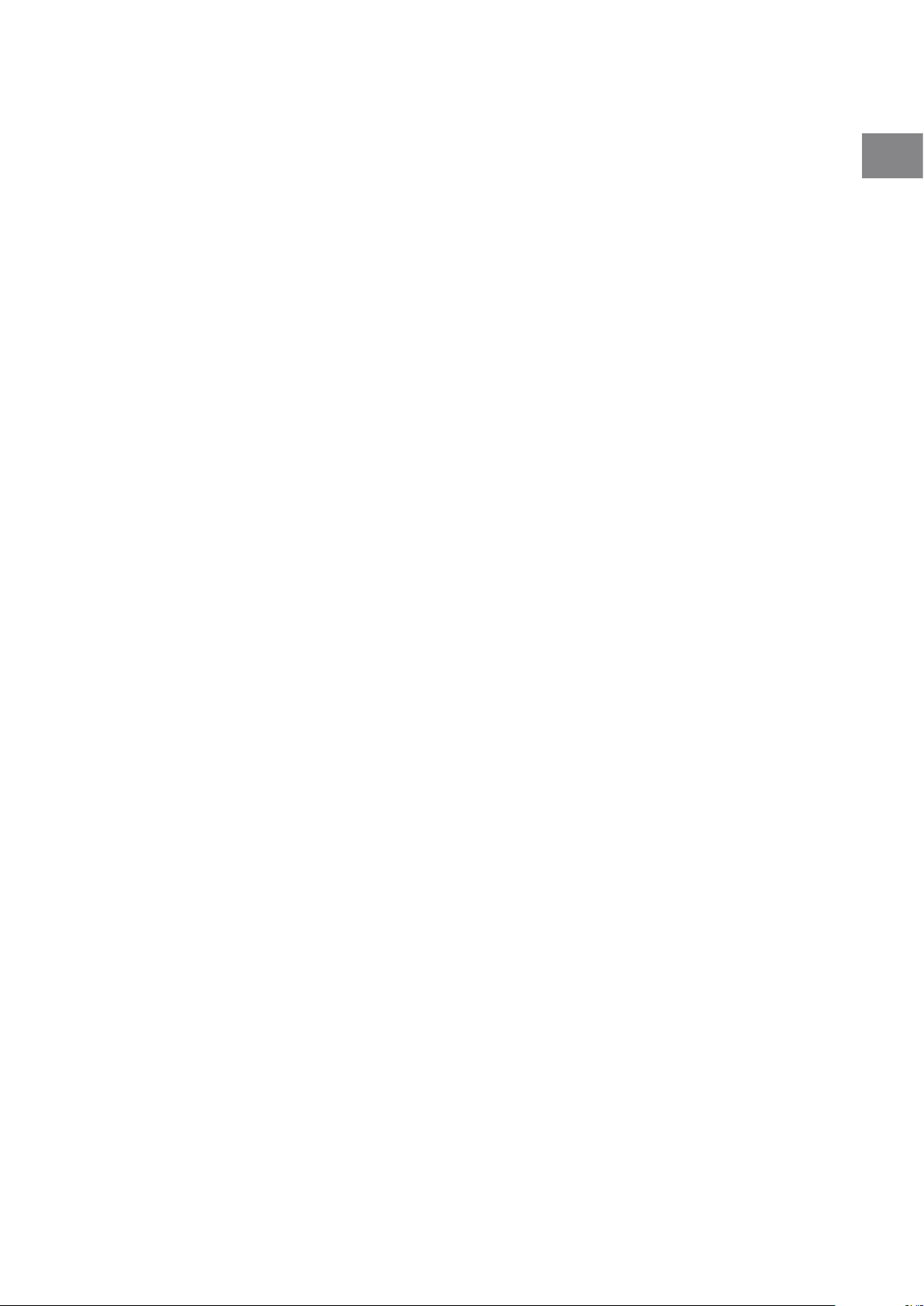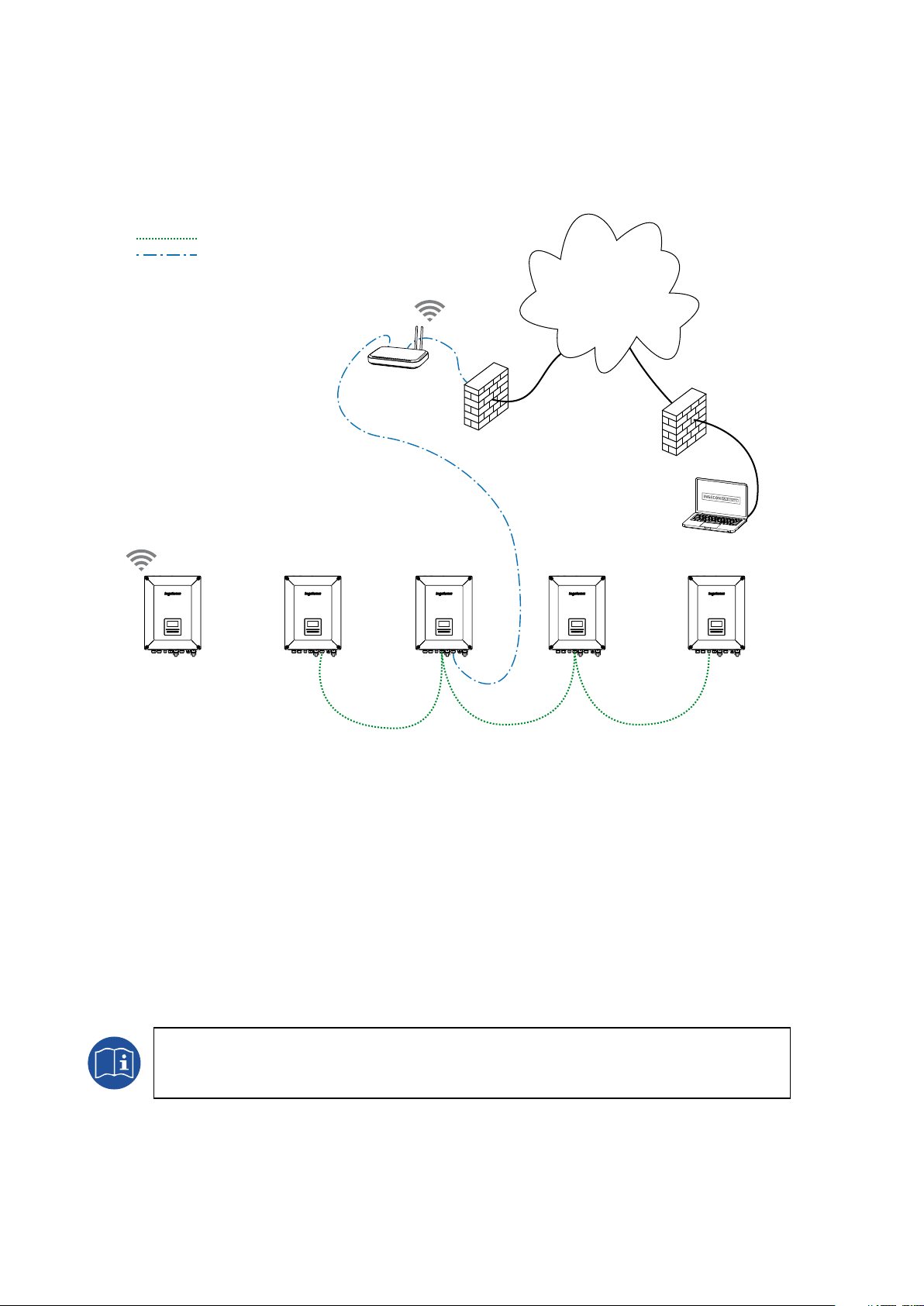4
Ingeteam
AAX2023IQM02_A
04403-17-10585
Fabricante: Ingeteam
Modelo 106133501
Este equipamento opera em carácter
secundário, isto é, não tem direito à proteção
contra interferência prejudicial, mesmo de
estaçoes de mesmo tipo, e não pode causar
interferência a sistemas operando em carácter
primário
Die Vervielfältigung, das in Verkehr bringen oder die Verwendung des vorliegenden Dokuments oder seines Inhalts erfordert
eine vorherige schriftliche Genehmigung. Bei Nichteinhaltung wird eine Schadensersatzklage erhoben. Alle Rechte vorbehalten,
einschließlich aller Rechte, die aus Patenten oder Markeneintragungen resultieren.
Der Übereinstimmung des Inhalts dieses Dokuments mit der Hardware wurde überprüft. Dennoch können Unstimmigkeiten
auftreten. Es wird keine Haftung für die vollständige Übereinstimmung übernommen. Die in diesem Dokument enthaltene Information
wird regelmäßig geprüft, es ist daher möglich, dass in Folgeausgaben Änderungen vorgenommen wurden.
Das vorliegende Dokument kann Änderungen unterliegen.
The copy, distribution or use of this document or of its content requires written authorisation. Any breach thereof will be reported for
damages. All rights reserved including those of patent rights or design registration.
The conformity of the document content with the hardware described has been checked. However, discrepancies may exist. Liability
will not be assumed for total concordance. The information contained in this document is regularly reviewed and it is possible that
there may be changes in subsequent editions. Other functions may be available which are not covered by this document.
This document may be changed.
La copia, circulación o uso de este documento o de su contenido requiere un permiso por escrito. Su incumplimiento será
denunciado por daños y perjuicios. Todos los derechos están reservados, incluyendo aquellos que resulten de derechos de patentes
o registro del diseño.
La correspondencia del contenido del documento con el hardware ha sido comprobada. Sin embargo, pueden existir discrepancias.
No se asume ninguna responsabilidad por la concordancia total. La información que contiene este documento es revisada
regularmente y es posible que se produzcan cambios en siguientes ediciones.
El presente documento es susceptible de ser modificado.
La copie, distribution ou utilisation de ce document ou de son contenu requiert une autorisation écrite. Toute personne ne respectant
pas cette condition sera passible de poursuites. Tous les droits sont réservés, y compris ceux qui découlent des droits de brevets ou
d’enregistrement des conceptions.
La correspondance entre le contenu du document et le matériel a été vérifiée. Il peut toutefois exister des divergences. Aucune
responsabilité de concordance totale n’est assumée. Les informations contenues dans ce document sont régulièrement révisées et il
est possible que des changements surviennent dans les éditions à venir.
Le présent document est susceptible d’être modifié.
Per copiare, condividere o utilizzare il presente documento o il suo contenuto è necessaria un’autorizzazione scritta. Il mancato
rispetto di quest’obbligo sarà perseguito. Tutti i diritti sono riservati, compresi quelli risultanti da diritti di brevetti o dalla registrazione
del progetto.
La corrispondenza del contenuto del presente documento con l’hardware è stata verificata, tuttavia, possono sussistere discrepanze.
Si declina ogni responsabilità relativamente alla concordanza totale. Le informazioni contenute in questo documento sono
regolarmente sottoposte a revisione ed è possibile che siano inserite delle modifiche nelle prossime edizioni.
Questo documento può essere soggetto a modifiche.
A cópia, circulação ou utilização deste documento ou do respectivo conteúdo requer uma autorização por escrito. O seu
incumprimento será denunciado por danos e prejuízos. Todos os direitos estão reservados, incluindo aqueles que resultem de direitos
de patentes ou do registo do design.
A conformidade do conteúdo do documento com o hardware foi verificada. No entanto, podem existir discrepâncias. Não se assume
qualquer responsabilidade pela concordância total. As informações contidas neste documento são revistas regularmente e é possível
que se verifiquem alterações nas próximas edições.
O presente documento é susceptível de ser alterado.